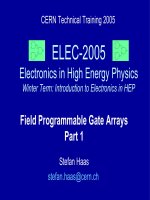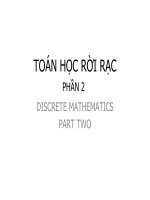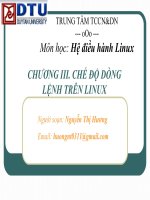Bài giảng điện tử môn tin học: Tập gõ bàn phím bằng mười ngón pdf
Bạn đang xem bản rút gọn của tài liệu. Xem và tải ngay bản đầy đủ của tài liệu tại đây (946.72 KB, 10 trang )
CHÀO MỪNG ĐOÀN THANH TRA ĐẾN VỚI TRƯỜNG TiỂU HỌC GIAO YẾN
GV:
GV:
TRẦN THỊ HOAN
TRẦN THỊ HOAN email: - Mobile:0979.573.678
KT
KT
LỚP 4
ODL
ODL
KTBC
KTBC
BM
BM
LG
LG
CC
CC
Bài 1:
Bài 1:
TrêngtiÓuhäcGiaoYÕn
Chöông 3
1. GÕ PHÍM BẰNG 10 NGĨN CĨ
LỢI ÍCH GÌ?
* Lợi ích:
* Lợi ích: - Gõ nhanh và chính xác hơn.
- Tiết kiệm được thời gian và công sức.
* Cần làm:
- Phải tập luyện nhiều và không được nản
chí.
2. Nhắc lại:
* Tư thế ngồi:
- Cần ngồi thẳng
- Có 5 hàng phím chính.
- Màn hình để ngang
tầm mắt nhìn
- Không ngồi nghiêng,
Không ngửa hay cuối đầu
- Hai tay thả lỏng, đặt ngang bàn phím
-
Phím cách: gõ dấu cách
-
giữa 2 từ.
-
Phím SHIFT: gõ chữ hoa hay
kí hiệu trên của phím.
* Bàn phím:
J K L ;A S D F
* Cách đặt tay:
- Đặt tay lên các phím xuất phát ở hàng phím
cơ sở.
- Hai ngón trỏ đặt lên hai phím có gai F và J
Phím cách
Các phím
xuất phát
* Quy tắc gõ phím:
- Lấy hàng cơ sở làm chuẩn: khi gõ, các ngón
tay có thể rời hàng phím cơ sở để gõ phím. Sau
khi gõ xong cần đưa ngón tay trở về hàng phím
này
- Ngón nào phím ấy: Mỗi ngón tay chỉ gõ các
phím được tô màu tương ứng
3. Ph n m m ầ ề
Mario:
* Khởi động phần mềm:
-
Mục STUDENT dùng để nhập thông tin học sinh.
-
Mục LESSONS dùng để chọn bài tập gõ, mỗi bài có
bốn mức tương ứng với bốn khung tranh số 1, 2, 3, 4:
- Nháy đúp chuột lên biểu tượng MARIO trên màn
hình nền, chờ cho đến khi xuất hiện màn hình chính.
* Đăng kí học sinh mới:
- Để tập gõ với Mario, em cần ghi tên vào danh
sách học sinh.
° Các bước thực hiện:
1. Nháy chuột để chọn Student New.
2. Gõ tên tại ô New Student Name.
3. Nháy chuột tại nút DONE để kết thúc.
- Để bắt đầu tập gõ em cần thực hiện:
1. Nháy chuột để chọn Student Load.
2. Nháy chuột vào tên của mình.
3. Nhát chuột tại nút DONE.
* Tập gõ:
1. Nháy chuột chọn Lessons All Keyboard để tập
gõ toàn bộ bàn phím.
2. Nháy chuột tại khung tranh số 1, mức ngoài trời.
3. Gõ các chữ xuất hiện tên đường đi của Mario.
* Thoát khỏi phần mềm:
Nháy chuột để chọn File Quit.